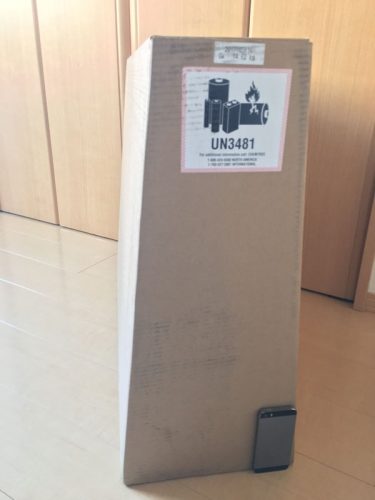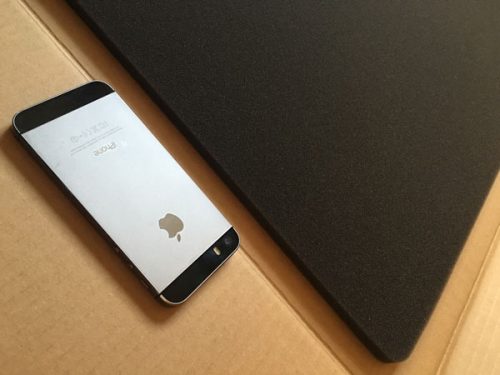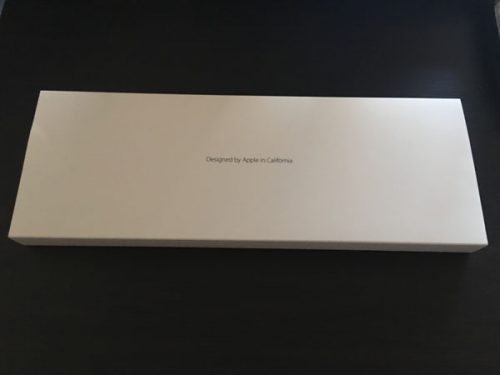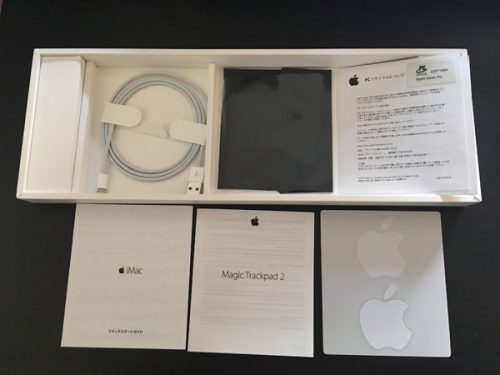先日、apple.comのショッピングローンでiMacを購入しまして、待ちわびることおよそ1週間。ようやくiMacが我が作業部屋へやってきました!
今回オーダーしたiMac
今回、27インチiMac Retina 5Kディスプレイモデルを選んだ理由ですが、21.5インチのiMacはメモリのアップグレードをおこなうことができないからです。
購入時はメモリをデフォルトの8GBで購入して、後日自分でメモリを増設することが可能となる27インチを購入することにしました。
今まで使っていた、MacBookAirのメモリが4GBでしたので、デフォルトの8GBでも単純に2倍のメモリで作業をすることができるので問題ないでしょう。
今回オーダーしたiMacの基本となるのは、こちらのマシンです。
Apple iMac (Retina 5K Display 27/3.2GHz Quad Core i5/8GB/1TB/AMD Radeon R9 M380) MK462J/A
apple.comでカスタマイズ
Appleオンラインショップでカスタマイズ注文ができます。私は下記内容でオーダーしました。
システム構成
- 3.2GHzクアッドコアIntel Core i5(Turbo Boost使用時最大3.6GHz)
- 8GB 1,867MHz DDR3 SDRAM(4GB x 2)
- 1TB Fusion Drive
- AMD Radeon R9 M380(2GBビデオメモリ搭載)
- Magic Trackpad 2
- Magic Keyboard(US)+ 製品マニュアル
- アクセサリキット
カスタマイズ内容
3.2GHzプロセッサ 1TBストレージモデルのデフォルトからは、以下のように変更しました。
ストレージ
1TBシリアルATAドライブ(7,200rpm)を、1TB Fusion Driveへ。(10,800円増額)
高速なSSDと大容量HDDを組み合わせたFusionドライブをチョイスしました。本当は2TBにしたかったのですが、32,400円増額は予算面で厳しいため1TBにしました。
2TBと3TBのFusion Driveは128GBのフラッシュストレージを組み合わせているのですが、1TBのFusion Driveは24GBのフラッシュストレージの組み合わせです。
以前は1TBも128GBのフラッシュストレージを組み合わせていましたが、現行(2015モデル)のiMacでは24GBに変更となりました。
私は基本的にブログを書くことがメインとなるので、24GBでも十分快適に作業することができるだろうという判断です。
マウスとトラックパッド
Magic Mouse 2を、Magic Trackpad 2へ。(4,320円増額)
マウスは以前買っていたロジクールM558を使用し、ノートパソコンからデスクトップに変更することでトラックパッドが使うことができなくなるためMagic Trackpad 2に変更しました。
キーボード
Magic Keyboard(US)
先日の記事で書いていますが、USキーボードに慣れて使いやすさを感じていたのでUSキーボードをチョイスしました。
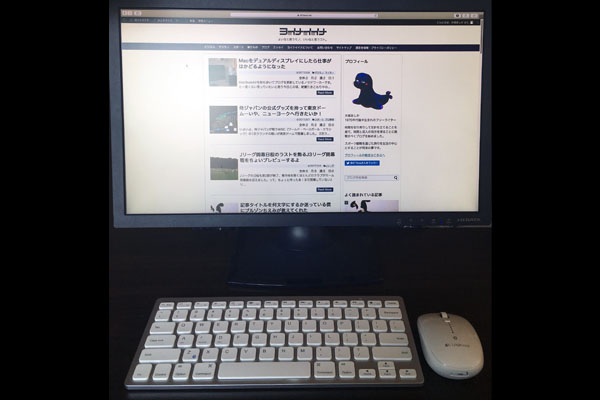
一度やってみたかった開封の儀
俗に言うところの開封の儀、一度はやってみたかったんですよ。せっせと写真を撮りながら開封をしたので、見てやってください。
箱が半端なくデカい!
黒いネコの運送会社が運んでくれたiMacさん。箱が半端なくデカいです!
比較用にiPhone 5sを置いています。
写真では分かりづらいかもしれませんが、箱の形は台形になっています。
梱包箱を開けると中にiMacの化粧箱が入っていました。
側面の両側にスポンジの衝撃吸収材が入っています。安心の梱包ですね。
スポンジの厚さはiPhone 5s(7.6ミリ)と同じくらいでしっかりしたものです。
iPhoneがおもちゃに見えます!
箱の形が台形だというのは、この写真の方がわかりやすいですね。
さあ、開封しますよー。
箱の中はこうなってます
箱を開けると、発泡スチロールの緩衝材の上部に箱が差し込んであります。この中にはキーボードやトラックパッドなどが入っています。
iMac本体はこのような形で梱包されていました。発泡スチロールの左下に電源コードが入っています。
梱包材や保護フィルムなどを剥がして、デスクの上に置いてみました。圧倒的な存在感です!
気になる小箱
発泡スチロールの上部に入っていた小箱の中を見てみます。
Designed by Apple Californiaと書かれています。硬い紙素材でしっかりと作りはさすがAppleといったところ。
Magic Keyboard(US)です。
キーボードを外すと右側にMagic Trackpad 2が入っています。
左側にある取っ手付きの同梱物の下にはLightning – USBケーブルが入っていました。
同梱物を開けるとiMac、Magic Trackpad 2のガイド、Appleマークのステッカー、クロス、PCリサイクルについてのシールなどが封入されています。
Lightningケーブルは、キーボードとトラックパッドの充電用です。電池不要なのがうれしいですね。
開封完了〜オン・ザ・デスク!
iMac本体とキーボード、トラックパッドを机の上に置いて開封の儀は終了です。
ショップでiMacの27インチディズプレイを見ていたので大きさは分かっていましたが、実際に部屋の机に置いてみると予想以上に大きく感じます。
いままでMacBook Airをデュアルモニターで作業をしていたデスク周りを片付けて、新しい作業環境をセッティングしていきます。
まとめ
今回購入したiMacのスペックやカスタマイズ内容と、開封レポートを書きました。
およそ4年半使っていたMacBook Airはメインマシンとしての役目を終えることになります。
実家へ帰ったときや外出時にはまだ使うことになりますので、最低限のメンテナンスもおこなって少しでも長く使えるようにしたいところです。